Как загружать приложения на iPhone в 2024 году [работает во всем мире]
Опубликовано: 2024-03-08Apple официально разрешает сторонние магазины приложений для iPhone в ЕС, начиная с iOS 17.4. Разработчики могут создавать альтернативные магазины приложений для iPhone и предлагать различные приложения и услуги за пределами Apple App Store. Mobiventon App Store, Epic Game Store (в беде) и альтернативный магазин приложений Setapp от MacPaw появятся на iPhone.
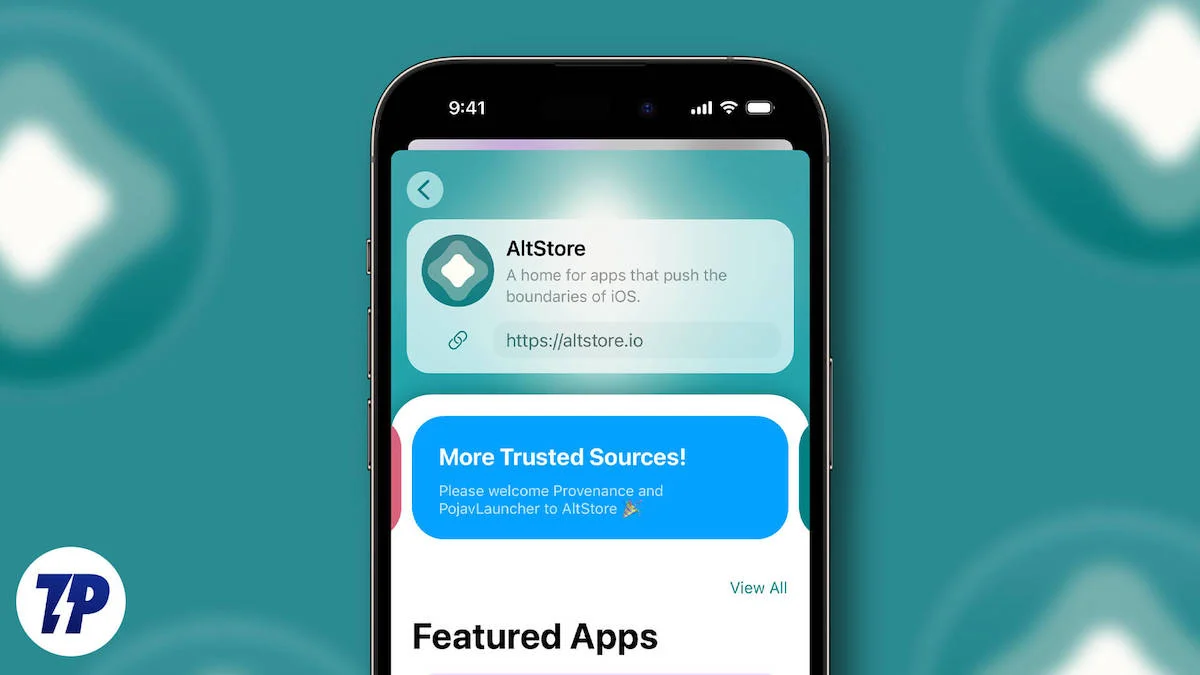
В настоящее время эти изменения применяются только в ЕС, если только некоторые страны не требуют от Apple открытия стороннего магазина приложений, если вы живете за пределами ЕС и хотите загружать приложения на свой iPhone. Вы можете использовать устаревший магазин для загрузки приложений без джейлбрейка.
В этом руководстве вы узнаете, как установить Altstore и загружать неопубликованные приложения с помощью Altstore на свой iPhone. Если вы готовы, давайте начнем.
Оглавление
Предварительные условия для загрузки неопубликованных приложений на ваш iPhone
- Компьютер под управлением Windows или Mac: для запуска Altserver вам понадобится компьютер Mac или Windows.
- iTunes и iCloud: вам потребуются iCloud и iTunes на вашем компьютере для аутентификации и включения синхронизации Wi-Fi. Используйте официальные ссылки для загрузки, а не версии из Microsoft Store.
- Apple ID: вам понадобится Apple ID для аутентификации подключения и обновления приложений на вашем iPhone. Вы можете создать фиктивный идентификатор, если беспокоитесь о своей конфиденциальности.
- Кабель Lightning/Type C: для подключения устройства iPhone к компьютеру понадобится кабель. Убедитесь, что кабель у вас под рукой.
Установка Altserver на Mac и Windows
Altserver — это сопутствующее приложение для Altstore, которое работает на вашем компьютере. Он позволяет Altstore на вашем iPhone загружать, обновлять, активировать и деактивировать сторонние приложения. Вы можете легко настроить Altserver как для Windows, так и для Mac. Следуйте шагам.
- Шаг 1. Откройте любой браузер на своем Mac или Windows, посетите веб-сайт Altstore и нажмите кнопку «Начать» .
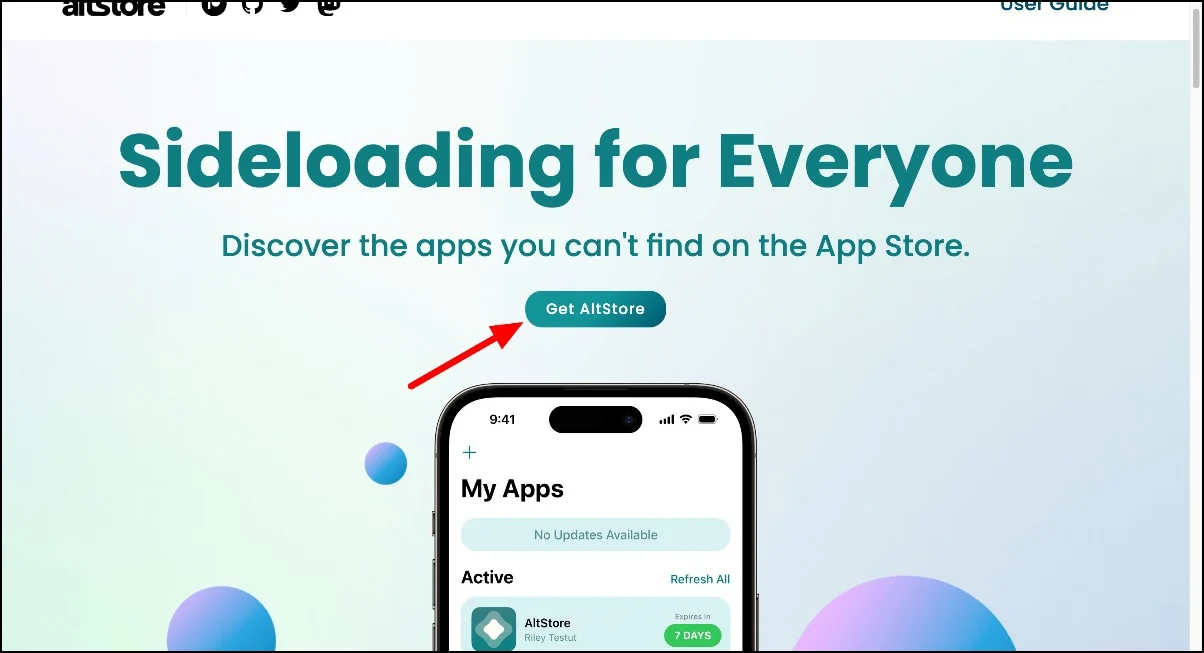
- Шаг 2: Нажмите кнопку «Загрузить» .
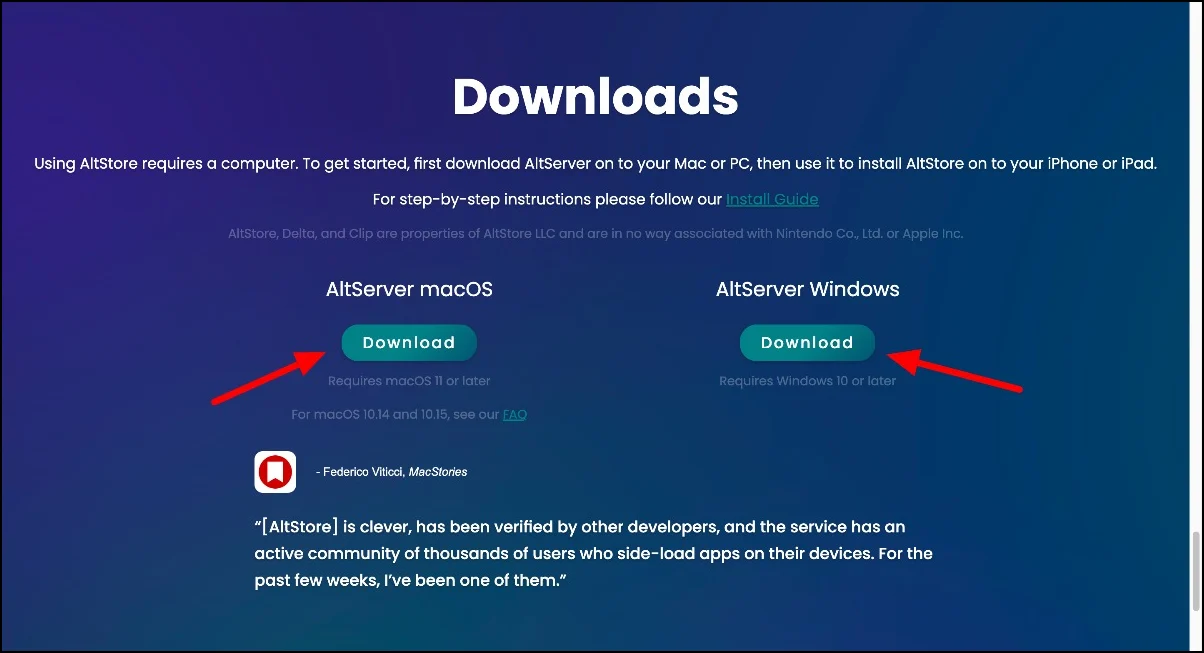
- Шаг 3. Загрузите файл и извлеките файлы на свой Windows или Mac.
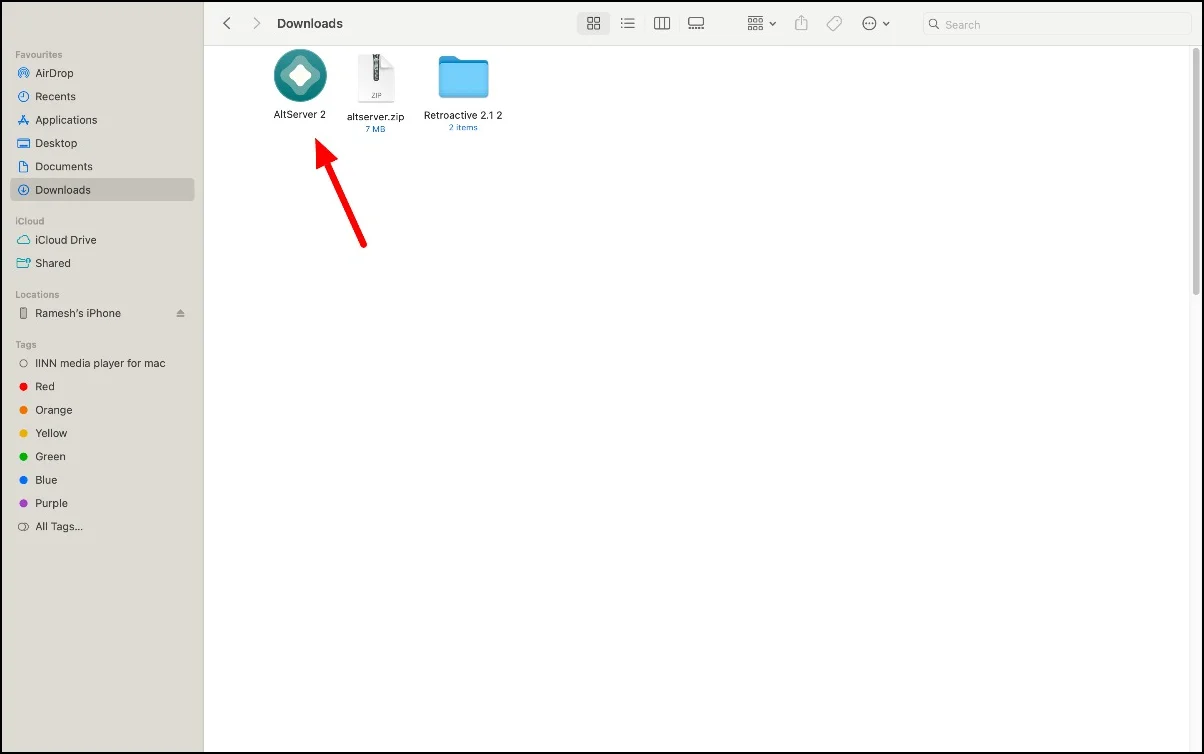
Настройка альтернативного сервера на Windows и Mac
После установки Альтсервера на свой компьютер вы можете войти в систему, используя свой Apple ID, и настроить Альтсервер на своем ПК. Для настройки вам потребуются iTunes и iCloud на Mac и Windows.
Настройка iTunes на Mac
Поскольку iCloud уже доступен на Mac, вам не нужно устанавливать iTunes. Apple прекратила выпуск iTunes для Mac в 2019 году. Последние модели Apple Silicon Mac, работающие под управлением MacOS Catalina, не поддерживают iTunes.
Однако вы можете загрузить iTunes, используя Retroactive. Приложение позволяет запускать Run Aperture, iPhoto и iTunes на последней версии macOS, включая macOS Catalina или более поздние версии. Вы можете посмотреть это видео, чтобы установить iTunes на Mac.
Если ваш Mac работает под управлением macOS Mojave или более ранней версии и использует процессор Intel Mac, вы можете загрузить iTunes напрямую по этой ссылке. Посетите веб-сайт, установите последнюю версию iTunes 12.8 для Mac и установите ее на свое устройство.
Окна
В Windows для установки Altserver вам понадобятся iTunes и iCloud. Загрузите iTunes по этой прямой ссылке и iCloud. Войдите в систему с помощью своего Apple ID в iTunes и iCloud в Windows.
Включите Wi-Fi Sync на Mac и Windows
Убедитесь, что ваш компьютер и iPhone подключены к одной сети Wi-Fi. Подключите свой iPhone к ПК Mac/Windows с помощью кабеля. Нажмите « Продолжить» на своем ПК и «Доверьте этому компьютеру» на своем iPhone, чтобы установить соединение. Откройте iTunes и щелкните значок iPhone; прокрутите вниз и в разделе «Параметры» включите « Синхронизировать с этим телефоном через Wi-Fi » и нажмите кнопку «Применить» . После этого запустите Альтсервер и войдите под своим Apple ID.
Мы установили Retroactive, но он вылетал всякий раз, когда мы пытались изменить параметры синхронизации Wi-Fi на Mac. Если у вас возникла та же проблема на вашем Mac, попробуйте включить Wi-Fi Sync в настройках Mac. Подключите устройство к Mac с помощью кабеля Lightning или USB-C. Откройте Finder на своем Mac и выберите свой iPhone на боковой панели. Перейдите на вкладку «Общие» и установите флажок « Показывать этот iPhone при подключении к Wi-Fi» . Нажмите «Применить». После завершения шагов откройте Altstore и войдите в систему, используя свой Apple ID.
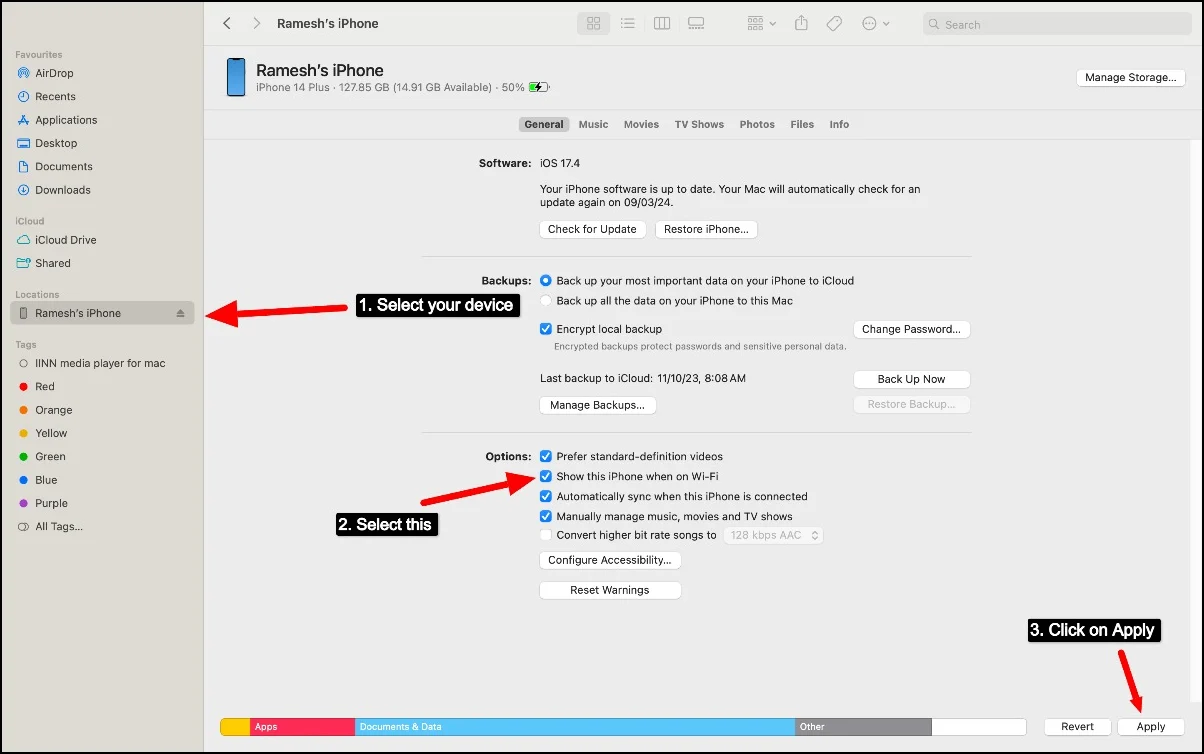
Как установить Altstore на iPhone
Вам следует включить режим разработчика перед установкой Altstore на свой iPhone. Мы создали инфографику, которая поможет вам больше понять о режиме разработчика iOS, которую вы можете найти здесь.

- Шаг 1: Откройте настройки на вашем iPhone.
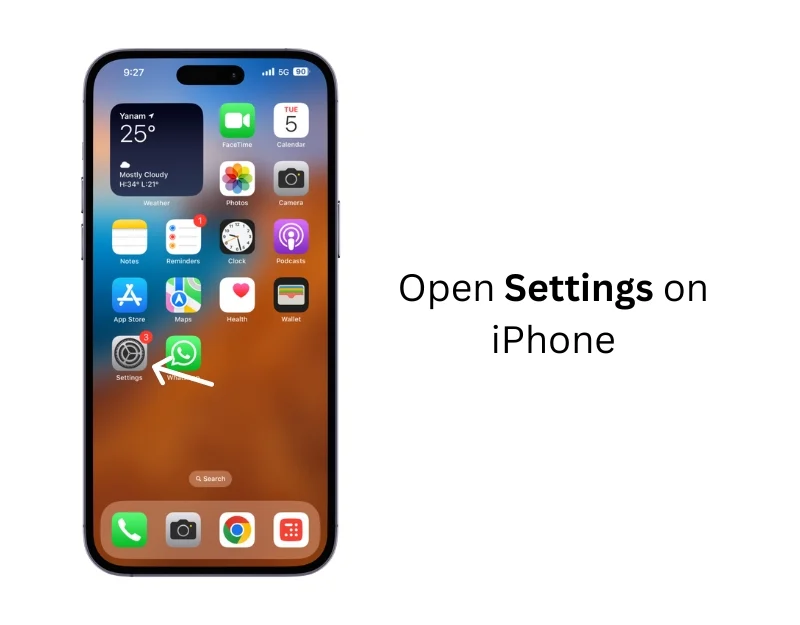
- Шаг 2. Прокрутите вниз и нажмите «Конфиденциальность и безопасность».
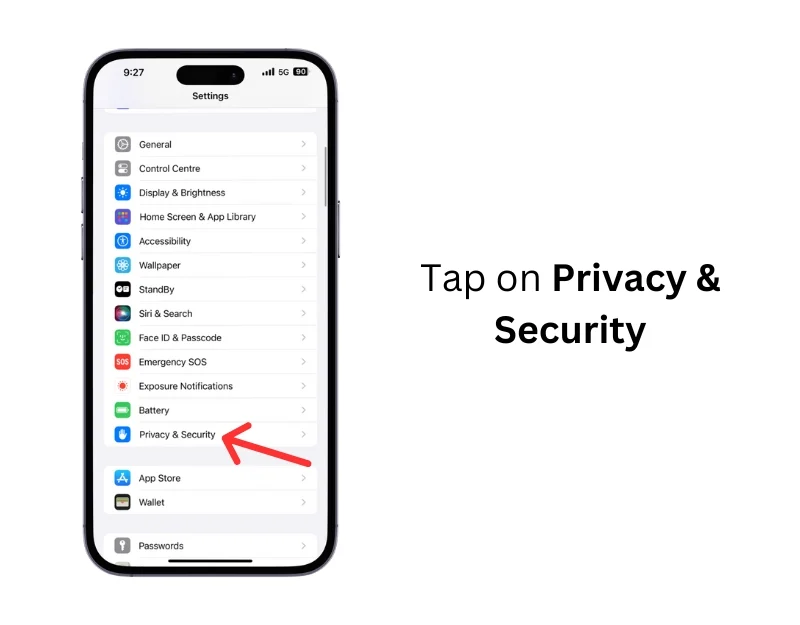
- Шаг 3. Перейдите в раздел «Режим разработчика» .
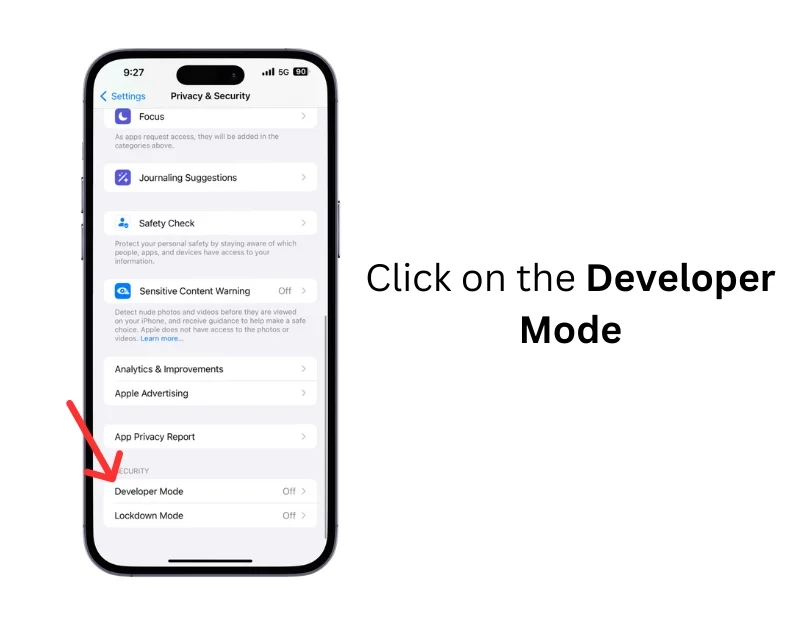
- Шаг 4. Включите режим разработчика , включив переключатель. Нажмите « Перезапустить» в предупреждении, чтобы продолжить.
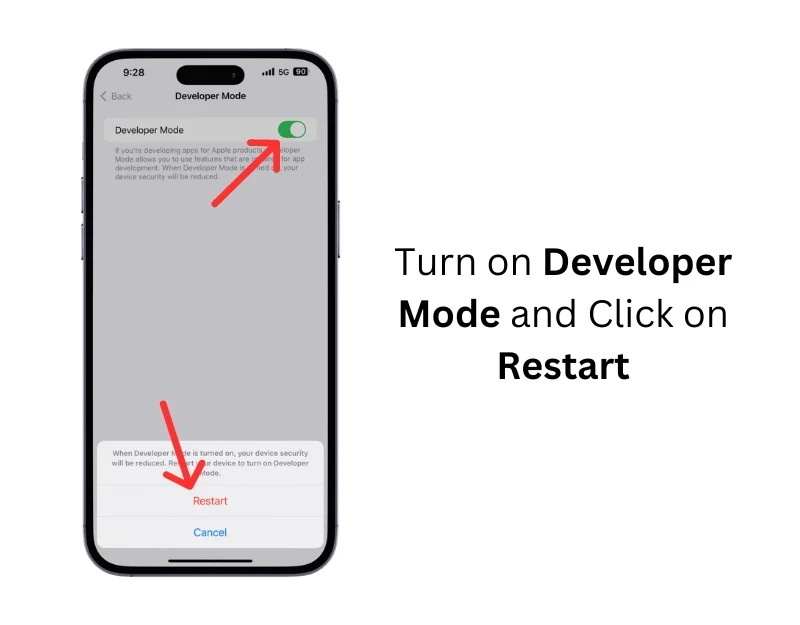
- Шаг 5: Ваш iPhone перезагрузится. После перезагрузки подтвердите изменения и введите свой пароль, чтобы использовать режим разработчика на вашем iPhone.
- Шаг 6. Перейдите на панель инструментов в верхней части Mac или панель задач в нижней части Windows и щелкните значок Altserver (если вы не видите значок, дважды нажмите на приложение Altserver, чтобы запустить его). Нажмите « Установить Altstore» , выберите нужный iPhone , а затем установите Altstore.
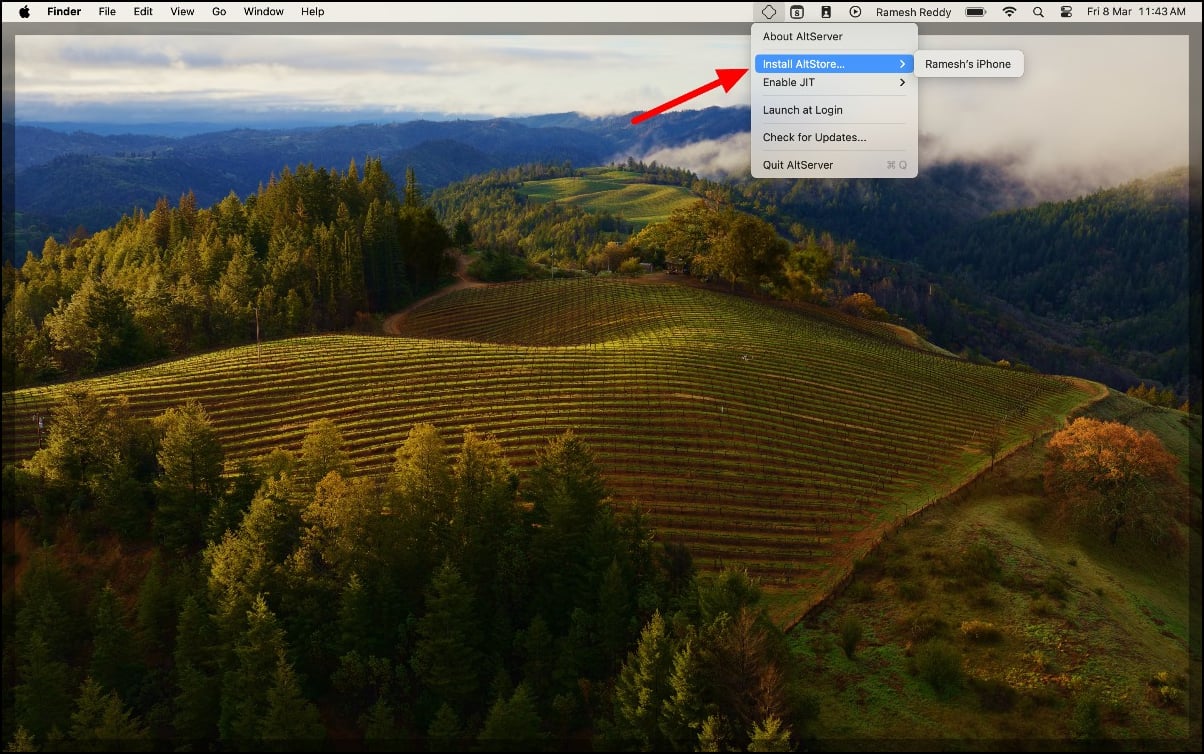
- Шаг 7: Во время работы вы не увидите никаких окон. Вместо этого вы увидите новый значок Altserver вверху.
- Шаг 8: Подождите несколько секунд. Вы увидите Altstore, установленный на вашем iPhone.
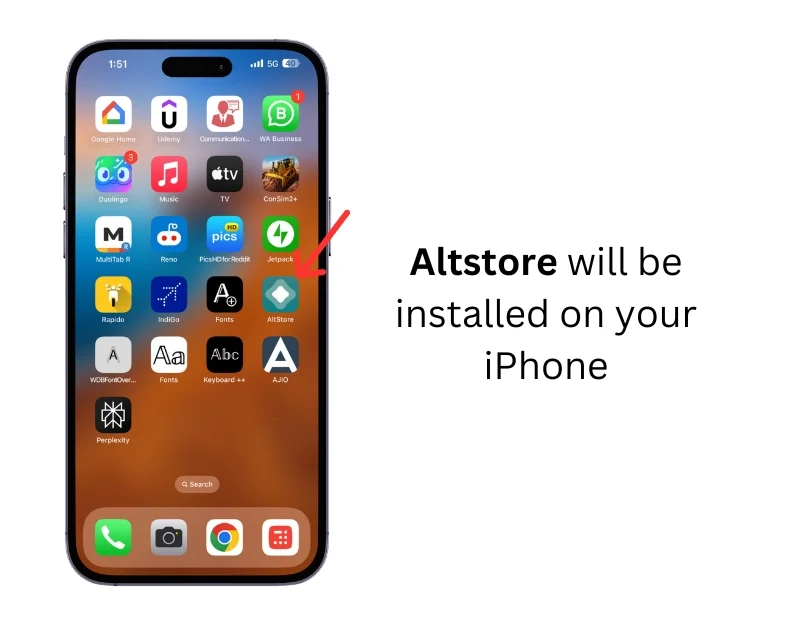
- Шаг 9: Теперь откройте Altstore на своем iPhone.
- Шаг 10. При открытии Altstore вы можете увидеть ошибку « Ненадежный разработчик» .
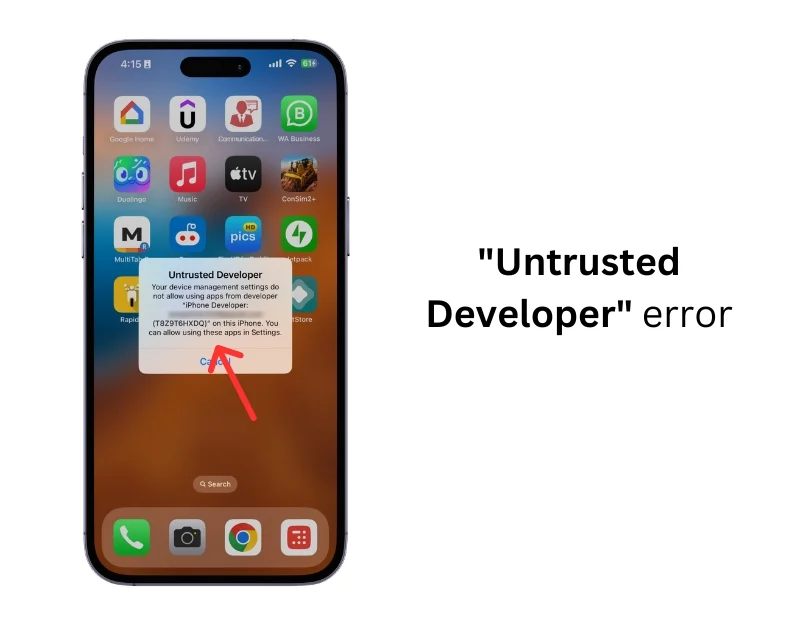
- Шаг 11. Эта ошибка возникает из-за того, что ваш iPhone еще не доверяет сертификату разработчика, используемому Altstore. Вы можете быстро это исправить, выбрав «Настройки» > «Основные» > «VPN и управление устройствами».
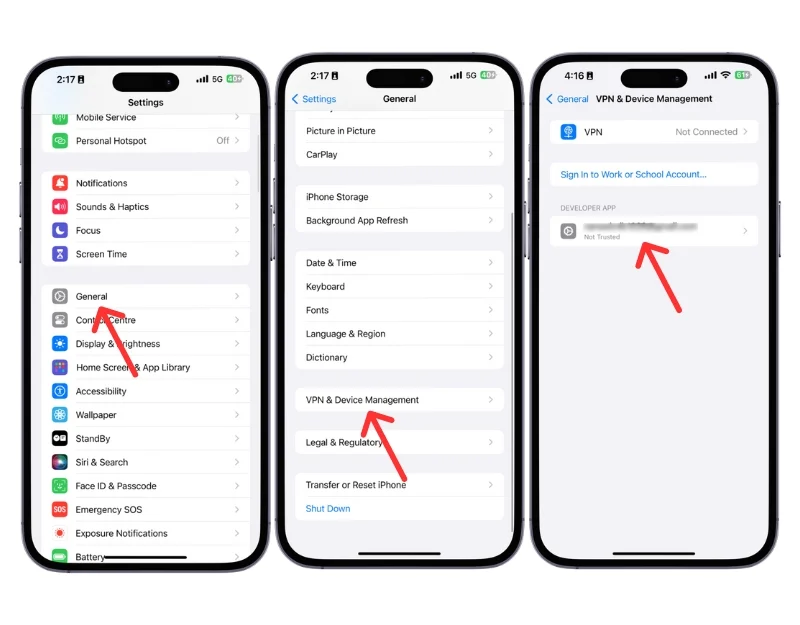
- Шаг 12. Найдите профиль разработчика (ваш Apple ID) для Altstore и доверьтесь разработчику.
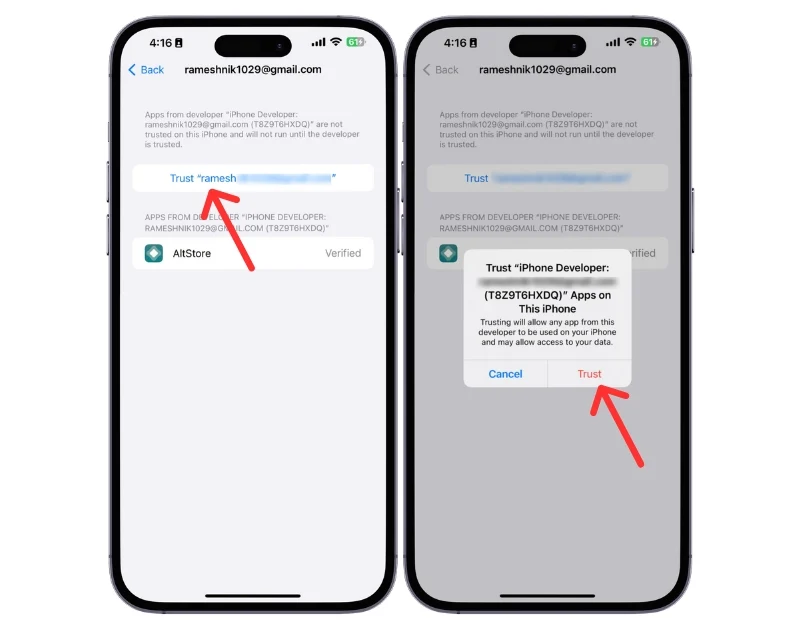
- Шаг 13: После этого вы можете открыть Altstore. Войдите в систему, используя свой Apple ID, и начните использовать Altstore.
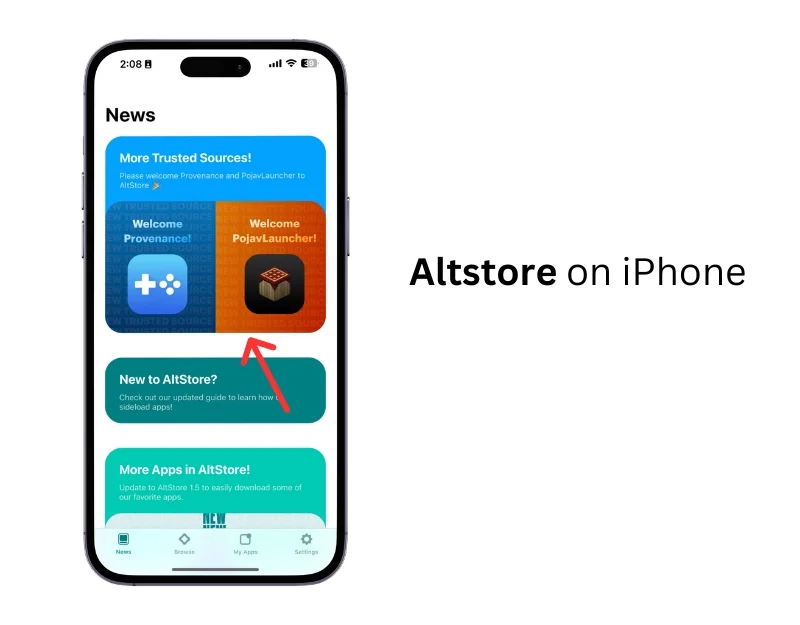
Как загружать приложения на iPhone с помощью альтернативного сервера
- Шаг 1. Загрузите приложение, которое хотите установить, и поделитесь им в Altstore. Или откройте Altstore и перейдите в «Мои приложения» . Нажмите значок «Плюс» вверху и выберите приложение, которое хотите установить.
![поделиться приложением в altstore how to sideload apps on iphone in 2024 [works globally] - share app with the altstore](/uploads/article/17731/YoMayPeKf6912eoc.jpeg)
- Шаг 2. Подождите секунду, и Altstore установит приложение.
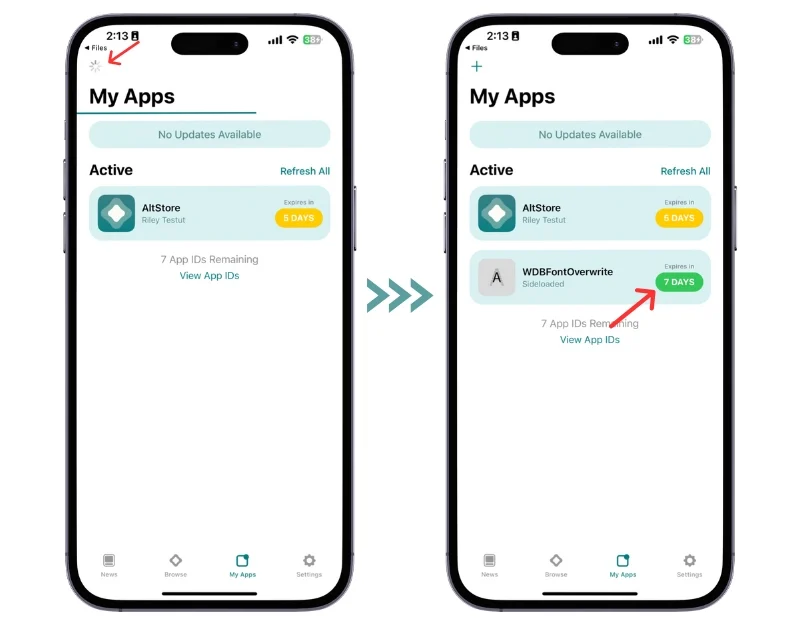
Ограничения Altstore
Загрузка неопубликованных приложений с помощью Altstore на iPhone проста, но имеет некоторые ограничения. Каждому приложению, которое вы загружаете в Altstore, требуется определенное количество идентификаторов приложений. Одновременно можно зарегистрировать не более 10 идентификаторов приложений. Вы можете найти количество оставшихся Apple ID под установленными приложениями.
Срок действия приложений, установленных через Altstore, истекает через семь дней. Чтобы избежать этого, вы можете подключиться к Altserver на вашем компьютере и Altstore на вашем iPhone. Сервер обновит загруженные неопубликованные приложения в фоновом режиме. Вы также можете вручную обновить свой iPhone, используя кнопку «Обновить все» в разделе «Мои приложения» в Altstore.
Наконец, с помощью Altstore вы можете загружать столько приложений, сколько хотите, но из-за ограничений Apple одновременно могут быть активны только три загруженных приложения.
Безопасно ли использовать приложения SideLoad на iPhone?
Загружать неопубликованные приложения на свой iPhone безопасно, если только вы не загружаете сторонние приложения из ненадежных источников и не используете метод взлома для загрузки неопубликованных приложений на свой iPhone. Взлом джейлбрейка приведет к аннулированию гарантии на ваше устройство, а загрузка приложений из неофициальных источников может быть вредной и подвергнуть ваше устройство воздействию вредоносных программ или другим угрозам безопасности. Убедитесь, что вы загружаете приложения из надежных источников и не пробуете методы, требующие джейлбрейка вашего iPhone.
Загрузка приложений на iPhone без взлома
Загрузка неопубликованных приложений может помочь вам установить приложения, которые недоступны в App Store или ограничены Apple. Вы можете использовать Altstore, чтобы легко загружать приложения на свой iPhone без взлома. Этот метод также работает за пределами ЕС. Надеюсь, вы найдете это руководство полезным.
Часто задаваемые вопросы о загрузке неопубликованных приложений на iPhone
1. Аннулирует ли неопубликованная загрузка гарантию на мой iPhone?
Загрузка неопубликованных приложений, особенно если она предполагает взлом джейлбрейка, может привести к аннулированию гарантии на ваш iPhone. Гарантия Apple не распространяется на проблемы, вызванные несанкционированными модификациями iPhone. Использование Altstore безопасно и не требует взлома вашего iPhone.
2. Безопасны ли загруженные неопубликованные приложения?
Безопасность загруженных приложений зависит от источника, который вы загружаете. Крайне важно загружать приложения только от проверенных разработчиков и источников.
3. Будут ли получать обновления неопубликованные приложения?
Нет, загруженные неопубликованные приложения не получают обновлений. Вам придется установить и обновить приложение вручную.
4. Что произойдет, если загруженное приложение перестанет работать?
Убедитесь, что вы загружаете приложение из законных источников, и если у вас возникнут какие-либо проблемы после установки приложения, вам может потребоваться переустановить его с помощью инструмента боковой загрузки или проверить наличие обновленной версии из источника.
5. Существуют ли какие-либо ограничения на загрузку неопубликованных приложений?
Технически нет ограничений на то, какие приложения можно загружать на ваш iPhone. Вы можете загрузить любое поддерживаемое приложение. Убедитесь, что вы загружаете приложения из надежных источников.
